Prečo YouTube nefunguje na telefóne s Androidom a čo by mal používateľ robiť. YouTube nefunguje v systéme Android: Riešenie problému
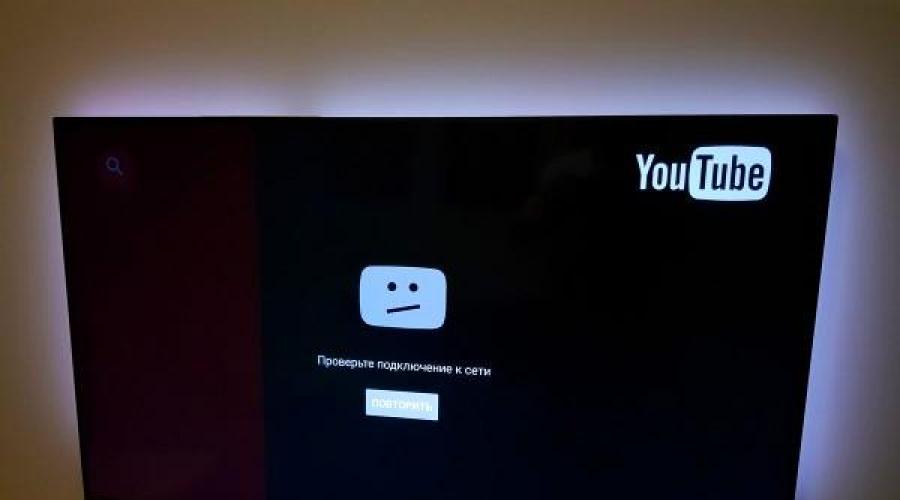
Prečítajte si tiež
Android je jedným z najpopulárnejších mobilných OS na svete. V posledných rokoch sa vyznačuje vysokou úrovňou stability, optimalizácie a funkčnosti. Ale ani ten najlepšie vyvinutý produkt nie je schopný zbaviť sa závad. Jedným z týchto problémov je, že YouTube nefunguje v systéme Android. V prípade chyby nie je potrebné prepadať panike, mazať nastavenia alebo behať servisné stredisko. Problém je možné vyriešiť niekoľkými jednoduchými metódami.

Prečo YouTube nefunguje pri sledovaní videí na tablete alebo telefóne, môžete zistiť analýzou správania systému a možných príčin:
- Aktualizácie sú jedným z najčastejších neduhov. Ak nástroj prestane správne fungovať po stiahnutí zmien v softvérovom kóde, potom je vysoká pravdepodobnosť, že dôvod spočíva práve v nich. Niekedy sa mi pri spustení YouTube zobrazí chyba. Celá pointa je v tom, že aj vývojári robia nepresnosti. Nemusí správne zaobchádzať s kompatibilitou, čo spôsobí, že zariadenie nebude interagovať s nástrojom. Systém nerozumie, ako správne reprodukovať informácie a havaruje.
- Cache je databáza dočasných súborov, ktoré niekedy jednoducho upchajú OS (musia byť včas vymazané). Môže to spôsobiť chybu pri spustení YouTube. Akýkoľvek operačný systém interaguje s vyrovnávacou pamäťou, ale ak je jej veľkosť príliš veľká, potom nepotrebné súbory Len prekážajú pri práci. Nástroj nie je schopný spracovať veľké množstvo informácií naraz (niektoré z nich sú zbytočné) a generuje chybu. Služba YouTube môže pri spustení tiež vynaložiť veľa úsilia na čítanie informácií presný čas(na konci sa program zatvorí).
- Načítava Náhodný vstup do pamäťe– iná aplikácia bráni stabilnému fungovaniu systému a berie všetky zdroje pre seba. Často v takejto situácii hovoríme o o vírusoch alebo inom malvéri.
Spriešiteľov problémov
V takejto situácii hlavnou vecou nie je panika, behať a pýtať sa, čo robiť. Problém s nefunkčnosťou služby YouTube nie je kritický a dá sa ľahko vyriešiť niekoľkými krokmi, po ktorých môžete bezpečne pokračovať v pozeraní videí na tablete alebo telefóne.
Vymazanie údajov v aplikácii
Ak nájdete problém, skúste vymazať vyrovnávaciu pamäť a odstrániť rušivé súbory, ktoré načítavajú služby Google Play.
- Prejdite do ponuky nastavení systému a nájdite riadok „Aplikácie“.
- OTVORENÉ úplný zoznam všetky programy klepnutím na „Všetky“ v hornej časti displeja.
- Medzi nástrojmi nájdite YouTube.
- Kliknite naň.
- Otvorí podrobné menu práca s údajmi programu.
- Prejdite ďalej a nájdite slová „Vymazať vyrovnávaciu pamäť“ (postup je okamžitý, ale na slabších zariadeniach môže trvať dlhšie, najmä ak sa program nahromadil veľké množstvo informácie).
- Posuňte zobrazenie nahor a klepnite na riadok „Vymazať údaje“.
- Skúste sa prihlásiť do služby YouTube, ak to nefunguje, reštartujte telefón. Ak nie, nejde o problém s vyrovnávacou pamäťou.
Kompletná reinštalácia aplikácie

Ak vymazanie údajov nepomôže, musíte aplikáciu úplne odstrániť a je to. Najnovšie aktualizácie. Proces:
- V sekcii nastavení prejdite na „Aplikácie“.
- Nájdite YouTube.
- Kliknite na vymazať.
- Reštartujte telefón a znova si stiahnite službu.
V takejto situácii sa vymažú všetky verzie programu, ktoré boli počas používania aktualizované.
Obnoviť výrobné nastavenia
Táto metóda vymaže všetky údaje a programy už stiahnuté do smartfónu. Odporúča sa najskôr vytvoriť zálohu systému a skopírovať všetky fotografie a dôležité súbory na samostatné médium.
Metóda číslo 1:
- Prejdite na Nastavenia a otvorte Zálohovanie a obnovenie.
- Nájdite kartu Obnoviť. Po otvorení sa otvorí vstavaná služba na vymazanie informácií.
- Potom sa zariadenie reštartuje a budete sa musieť znova prihlásiť. účet Google a stiahnite si program do zariadenia (môžete použiť zálohu).
Metóda číslo 2 - obnovenie systému Android:
- Vypnite zariadenie a súčasne stlačte klávesy „Home – Power – Volume Up“ alebo jednoducho „Power – Volume“ (ak tam nie je „Home“).
- Po aktivácii obrazovky uvoľnite „Napájanie“, ale ostatné držte ďalších 10-20 sekúnd.
- Pomocou tlačidiel hlasitosti vyberte „Vymazať údaje/obnoviť výrobné nastavenia“ a vyberte možnosť Napájanie.
- Postupujte podľa ďalších pokynov.
S operačný systém Andoird sa musí správať opatrne.

Zakorenený telefón
To môže byť dôvod, prečo zmena súborov niekedy vedie k zlyhaniam. Je potrebné preinštalovať. Odstráňte aplikáciu z Marketu a stiahnite si bežnú apk súbor z (spoľahlivého) zdroja tretej strany (otvorte nastavenia a v časti „Zabezpečenie“ začiarknite políčko „inštalovať z iných zdrojov“).
Skontrolujte aktualizácie - môžu problém vyriešiť. Ďalším dôvodom je samotný Android. Možno vývojári vydali ďalšiu opravu na opravu „chorobov“ vašej verzie - aktualizujte systém.
Pozrite si recenzie v rámci programu na trhu. Ak je v komentároch veľa sťažností na podobnú situáciu, potom existuje len jedna cesta von - čakať.

Záver
Google je obrovská spoločnosť, ktorá aj keď robí chyby, opravuje ich pomerne zriedkavo a rýchlo. Pokúste sa problém vyriešiť pomocou jednej z vyššie uvedených metód, ak to nefunguje, problém je buď v samotnom telefóne (zlyhanie) alebo vo vývojárovi.
Video
Otvárate na svojom smartfóne aplikáciu Google na sledovanie videí z YouTube, no systém vám zobrazí upozornenie, že v aplikácii je chyba?
Neprepadajte panike a okamžite odstráňte program alebo odneste zariadenie do servisného strediska. Existuje niekoľko spôsobov, ako problém vyriešiť.
Keď sa v systéme Android vyskytne chyba a aplikácia YouTube nefunguje, môžete najskôr skúsiť vymazať vyrovnávaciu pamäť a vymazať nepotrebné údaje.

Kompletná reinštalácia aplikácie
Povedzme, že vyššie opísaná metóda nepomohla. V tomto prípade odporúčame aplikáciu úplne odinštalovať cez položku v nastaveniach alebo cez program Google Play. Nezáleží na tom, ako, hlavnou vecou je úplne ho vymazať.


Prejavuje sa problém stále? Choďte do extrémnych opatrení!
Obnoviť výrobné nastavenia
Ak systém stále píše, že v aplikácii nastala chyba, resetovaniu nastavení sa nedá vyhnúť! Bohužiaľ, táto metóda ovplyvní nielen jeden program, ale aj všetky dáta uložené vo vašom smartfóne. Odporúčame, aby ste si všetko uložili dôležitá informácia, kopírovanie fotografií, videí, kopírovanie kontaktov, ak boli predtým uložené v pamäti telefónu.
Musíte pochopiť, že reset vymaže všetko, ako keby ste si práve kúpili smartfón v obchode.

Čo ak máte rootovaný telefón?
Ak máte na svojom smartfóne práva root a stále nerozumiete, prečo YouTube nefunguje, problém je s najväčšou pravdepodobnosťou v týchto právach. Používatelia s rootovanými zariadeniami často čelia tomuto problému.
Vo vašom prípade stačí odstrániť štandard oficiálna žiadosť z telefónu a stiahnite si YouTube do Androidu ako apk aplikácie z dôveryhodnej stránky tretej strany, napríklad 4pda alebo apkmirror. Pre každý prípad to skontrolujte pomocou antivírusu. Postačí aj počítačový program.
Píše, že v aplikácii došlo k chybe a okno sa nezavrie
Ďalší možný problém- toto je vzhľad chyby, v dôsledku ktorej používateľ nemôže robiť absolútne nič! To znamená, že nemôžete prejsť do nastavení alebo inej aplikácie, nemôžete stlačiť tlačidlo „Späť“ alebo prejsť do ponuky.
Najprv skúste reštartovať smartfón. Ak všetko funguje správne, vráťte sa späť do programu, v ktorom sa chyba vyskytla, a skúste ho obnoviť. Objaví sa? Potom znova reštartujte smartfón a vykonajte všetky kroky, ktoré sme popísali vyššie.
Ak sa smartfón nedá vypnúť alebo reštartovať, budete musieť vykonať obnovenie. Prečítajte si to v našom samostatnom článku, aby ste svoj telefón náhodou „nezabili“.
Vo veľmi zriedkavých prípadoch nemusia byť vykonané všetky operácie, ktoré sme opísali. Možno budete chcieť najprv skontrolovať, či máte najnovšiu verziu programu, ktorý používate. tento problém. Stačí ísť na služby Google Hrajte a zistite, či sú aktualizácie. Ak áno, aktualizujte.
Ďalší možný dôvod— verzia vášho systému Android. Možno preň bola vydaná nejaká záplata, ktorá opravuje väčšinu problémov a zraniteľností. V tomto prípade nezabudnite aktualizovať na Najnovšia verzia a aktualizujte svoj smartfón.
Používatelia sa niekedy stretávajú s problémom, keď na Androide nefunguje YouTube – aplikácia sa nespustí, spustí sa, ale spadne s chybou, videá sa neprehrávajú alebo sa zle načítavajú, hoci rýchlosť internetu je dobrá a stávajú sa ďalšie podobné veci.
Takéto javy sa môžu objaviť na telefóne aj na tablete, pri pripojení cez WiFi alebo pri práci s bežným mobilným internetom. Bez ohľadu na to, ako sa problém s nefungovaním YouTube na Androide prejavuje, dôvody jeho výskytu sú takmer vždy rovnaké.
Prečo sa to deje?
Najčastejšou príčinou nefunkčnosti služby YouTube v systéme Android sú aktualizácie. Ak YouTube prestal fungovať po aktualizácii, potom je to presne dôvod. V tomto prípade sa najčastejšie nezobrazí žiadna chyba a aplikácia jednoducho spadne.
Aj keď je možné, že sa vyskytne nejaký druh chyby, je to veľmi zriedkavé. Faktom je, že aktualizácia nemusí byť vykonaná správne, čo spôsobuje problémy s kompatibilitou. A ak operačný systém nevie pracovať s novými informáciami, nespustí nič.
Druhý dôvod tohto problému môže byť skrytý vo vyrovnávacej pamäti. Ide o dočasné údaje, ktoré ak nie sú vymazané, upchajú systém. Každý operačný systém má nejaký druh vyrovnávacej pamäte a ak s tým nič neurobíte, určite naplní systém odpadkami.
V našom prípade môže byť tejto vyrovnávacej pamäte príliš veľa a systém ju jednoducho nestihne spracovať alebo ju bude spracovávať veľmi dlho, až do takej miery, že sa úplne zrúti kvôli tomu, že existuje druh časového obmedzenia nakladania. Môže sa tiež stať, že systém si „uvedomí“ svoju neschopnosť spracovať celú vyrovnávaciu pamäť a jednoducho sa nespustí aplikácia YouTube na svojom telefóne alebo tablete.
Napokon, tretím dôvodom je, že niektoré ďalšie informácie, ktoré sa týkajú tejto aplikácie, ju príliš zaťažujú alebo ju jednoducho zle ovplyvňujú. Takže tieto informácie môžu obsahovať vírusy alebo niečo iné, čo systém nebude schopný vôbec spracovať, takže sa jednoducho vypne alebo sa objaví nejaká chyba.
Stáva sa, že YouTube prestane fungovať ihneď po stiahnutí alebo pozretí videa. To znamená, že dôvod je určite v ňom a práve ten treba jednoducho odstrániť. Vymazanie všetkých ostatných údajov však tiež neublíži, pretože nemožno s istotou povedať, že dôvod je v tomto alebo tom súbore.
Takže teraz vieme, prečo aplikácia YouTube nemusí fungovať v systéme Android. Teraz sa pozrime, ako je tento problém vyriešený.
Riešenie
V skutočnosti existujú len dva spôsoby, ako tento problém vyriešiť. Prvým z nich je odstránenie aktualizácií, vyrovnávacej pamäte a ďalších údajov súvisiacich s touto aplikáciou.
Toto sa robí nasledovne:
- Najprv musíte otvoriť nastavenia a nájsť tam položku s názvom „Aplikácie“.

- Teraz by ste mali prejsť do „Správcu aplikácií“.

- V zozname aplikácií musíte nájsť Youtube a kliknúť naň.

- Používateľovi sa zobrazí stránka túto aplikáciu. V skutočnosti existujú všetky potrebné tlačidlá na vykonanie akcií, ktoré potrebujeme. Najprv musíte kliknúť na nápis „Memory“, zvýraznený zelenou farbou na obrázku 4. V ponuke, ktorá sa otvorí, stlačením príslušných tlačidiel znázornených na obrázku 5 používateľ vymaže vyrovnávaciu pamäť a ďalšie údaje, ktoré môžu brániť normálnemu fungovaniu systému. A ak kliknete na možnosti (táto položka je na obrázku č. 4 zvýraznená červenou farbou), zobrazí sa ponuka pozostávajúca iba z jednej položky - „Odinštalovať aktualizácie“. Kliknutím naň sa odstránia najnovšie aktualizácie a aplikácia sa vráti do stavu, v akom bola pred aktualizáciou.


Dôležité: Všetky úkony v rámci vyššie uvedených pokynov boli vykonané na zariadení s obsluhou systém Android 6.0.1. Vo viac staršie verzie Správca úloh s najväčšou pravdepodobnosťou nebude. To znamená, že keď otvoríte položku „Aplikácie“, okamžite sa zobrazí zoznam všetkých dostupných aplikácií. Inak je postup rovnaký.
Ak všetko vyššie uvedené nepomôže, môžete tiež skúsiť aplikáciu preinštalovať. Ak to chcete urobiť, musíte ho odstrániť, potom ho znova stiahnuť z PlayMarket a nainštalovať. Najlepšie je to urobiť cez WiFi, pretože aplikácia je dosť ťažká. Ak chcete odstrániť YouTube, je najlepšie použiť program Clean Master.
Nižšie môžete vidieť pokyny na vymazanie vyrovnávacej pamäte, iných údajov a aktualizáciu na ďalšie stará verzia Android.
YouTube a Google Play (aka Hračkárstvo) – to sú asi dve najobľúbenejšie a potrebné programy v systéme Android. Bez toho prvého nebudete môcť sledovať svoje obľúbené videá a bez druhého si do tabletu alebo smartfónu nenainštalujete žiadny program ani hru. Myslím, že s týmto bude každý súhlasiť.
A je veľmi smutné, keď YouTube alebo Google Play nefunguje. Presne pri pripojení na internet cez Wi-Fi. A to sa stáva pomerne často. Nedávno bola na stránke zverejnená otázka na túto tému. Nazbieralo už pomerne veľa pripomienok, preto som sa rozhodol dať riešenie tohto problému do samostatného článku. Poviem vám o riešeniach, ktoré sú mi známe. Čo, súdiac podľa recenzií, naozaj funguje.
A problém je v tomto. Vezmeme si náš telefón alebo tablet, ktorý beží na systéme Android a je pripojený Wi-Fi siete, otvoríme rovnakú službu YouTube a zobrazí sa chyba: „Skontrolujte pripojenie k sieti“ a sivý výkričník.
A v Obchode Play prostredníctvom toho istého WiFi pripojenie zobrazí sa chyba: "Neexistuje pripojenie k internetu. Skontrolujte pripojenie Wi-Fi, príp celulárnej siete a skúste to znova."

Aj keď je náš smartfón pripojený k Wi-Fi. Môžete to dokonca vidieť na snímke obrazovky. Nie Stránky sa otvárajú v prehliadači. Internet teda funguje. Iné programy majú tiež prístup na internet.
Dôležitý bod: cez Mobilný internet(3G/4G) všetko funguje. Obchod Play vám umožňuje inštalovať aplikácie a videá YouTube sa zobrazujú a prehrávajú. Nefunguje iba cez Wi-Fi. A spravidla iba prostredníctvom konkrétnej siete Wi-Fi a na všetkých zariadeniach s Androidom. A možno aj na iných. To je jedno.
problém: Pri pripojení iba ku konkrétnej bezdrôtovej sieti nie je od spoločnosti Google prístup k týmto dvom službám. Všetko funguje cez iné internetové pripojenie.
Ak máte YouTube a/alebo Market nefungujú cez žiadne pripojenie, dokonca aj cez celulárna komunikácia, potom sa v článku pokúsim zhromaždiť aj riešenia tohto problému.
Začať:
- Reštartujte svoj telefón, tablet, Android TV box alebo čo máte.
- Reštartujte smerovač. Ak je taká možnosť.
- Skontrolujte fungovanie služby YouTube a Market prostredníctvom iného internetového pripojenia. Mobilné pripojenie alebo iná sieť Wi-Fi.
- Skúste otvoriť webovú stránku vo svojom prehliadači mobilné zariadenie. Môžete skúsiť prejsť na rovnaký YouTube. Ak nič nefunguje ani v prehliadači, neotvárajú sa rôzne stránky, pozrite si článok.
- Je vhodné skontrolovať, či všetko funguje na iných zariadeniach.
Po týchto krokoch by ste už mali zhruba pochopiť, čo presne je dôvodom. Ak položíte otázku v komentároch, začnite od výsledkov týchto kontrol.
Začnime s hlavným riešením.
Zmena DNS v systéme Android, ak YouTube a Play Market nevidia internetové pripojenie
Ako ukazuje prax, je to zmena adries DNS siete Wi-Fi, ktorá pomáha zbaviť sa tohto problému. Prečo sa to deje? Úprimne, neviem. Buď kvôli problémom so servermi DNS poskytovateľa internetových služieb alebo niečomu v nastaveniach smerovača.
Preto musíme vo vlastnostiach „problematickej“ siete Wi-Fi v telefóne zaregistrovať adresy DNS od spoločnosti Google. Alebo zaregistrujte tieto adresy vo vlastnostiach internetového pripojenia vo webovom rozhraní smerovača. Zvážme obe možnosti. Odporúčam ale najskôr si všetko skontrolovať sami zariadenie so systémom Android. Ak to funguje a máte niekoľko ďalších zariadení s rovnakým problémom, môžete skúsiť zmeniť DNS na smerovači.
Ukážem vám príklad smartfónu od Samsungu. Medzi inými zariadeniami by však nemali byť žiadne významné rozdiely.
Prejdite do nastavení, prejdite na „Pripojenia“ - „Wi-Fi“. Kliknite na svoju sieť a podržte. Mala by sa zobraziť ponuka, kde musíme vybrať niečo ako „Spravovať nastavenia siete“.

Toto sú adresy DNS od spoločnosti Google. O ktorom som hovoril v článku: .
Skontrolujeme, či sú servery proxy zakázané (Nie) a uložíme nastavenia.

Po tomto by malo všetko fungovať.
Jeden bod: v systéme Android neexistuje spôsob, ako špecifikovať iba statické DNS a automaticky prijímať IP a bránu. A to nie je veľmi dobré. Od vypnutia DHCP (automaticky získava všetky adresy zo smerovača), nastavili sme statickú IP adresu. V mojom prípade 192.168.1.164. A ak, keď sa znova pripojíte k tejto sieti, táto IP adresa je obsadená, potom sa nebudeme môcť pripojiť. Pokiaľ si túto IP adresu nevyhradíte v nastaveniach servera DHCP na smerovači.
Ak teda máte problémy s pripojením k sieti Wi-Fi, tak vedzte, že je to pravdepodobne spôsobené statickými adresami. Stačí zmeniť poslednú číslicu v adrese (zo 100 na 254) alebo späť na nastavenia systému Android nainštalovať DHCP. A adresy DNS je možné zaregistrovať v nastaveniach smerovača.
Ukážem, ako to urobiť na príklade smerovača TP-Link.

Potom budú všetky zariadenia pripojené k tomuto smerovaču používať nastavené adresy DNS.
Dúfam, že sa vám podarilo vyriešiť problém s prístupom na YouTube prostredníctvom aplikácie a obchodu Google Play.
Ďalšie riešenia chýb pripojenia v aplikácii YouTube a Google Play
Je možné, že tieto dve aplikácie nefungujú, aj keď sú pripojené k iným bezdrôtové siete a cez mobilný internet. V takom prípade skontrolujte, či internet na vašom smartfóne vôbec funguje. Webovú stránku si jednoducho otvoríte vo svojom prehliadači. Ak internet nefunguje, riešime problém s pripojením. Na začiatku článku som uviedol odkaz na stránku, kde je všetko podrobne popísané.
Nuž, pozrime sa na niekoľko ďalších riešení, ktoré sa môžu hodiť.

Čakám od teba spätná väzba. Určite napíšte, či vám tieto riešenia pomohli. Ak pomohli, čo konkrétne? Možno sa vám tento problém podarilo vyriešiť iným spôsobom, o ktorý sa s nami môžete podeliť v komentároch.
